Проверка жесткого диска на ошибки и битые сектора программы скачать
Жесткий диск или винчестер является не только одним из основных компонентов любого компьютера на Windows 7 и 10, но и одним из самых чувствительных устройств – любой удар или физический ущерб могут вывести его из строя, что приведет к полной потере работоспособности и отказу работы операционной системы и необходимо будет исправление специальными программами и утилитами вроде Виктория.
Память жесткого диска разделена на сектора – специальные разделы, где хранится информация. Диагностика этих разделов на наличие «битых», некорректно работающих или тех, которые вообще не индексируются, поможет избавиться от различных неполадок и восстановить нормальную функциональность устройства.
Как обнаружить наличие на HDD битых блоков? Причиной этому могут быть подвисания операционной системы, нестабильная работа и внезапные перезагрузки, ошибки, связанные с жестким диском на этапе загрузки системы, странные звуки и повышенная температура.
Для проверки памяти жесткого диска можно использовать различные утилиты.
CrystalDiskInfo
Диагностика проводится в несколько этапов. Достаточно скачать и установить программу, а после ее запуска нажать на кнопку «Тестировать».
Если в результате диагностики программа выдала состояние «Хорошо», значит с вашим жестким диском все в порядке.
Если же в разделе «Техсостояние» появились надписи «Тревога! Или «Плохое» - самое время начать тщательную проверку и выяснить причину. Внизу в списке критериев появится желтая лампочка напротив того, который и выдает ошибку.
В стандартном наборе программ операционной системы Windows есть утилита, которая поможет проверить жесткий диск на битые сектора.
Для этого необходимо зайти в раздел «Мой компьютер», выбрать жесткий диск и вызвав контекстное меню выбрать «Свойства».
Далее необходимо перейти в раздел «Сервис» и запустить службу проверки на наличие ошибок «Проверить».

Операционная система выдаст окно, в котором пользователю будет предложено несколько вариантов запуска программы на наличие ошибок «Исправлять системные ошибки» и «Проверять и восстанавливать поврежденные сектора».

Использование встроенной утилиты chkdsk
В Windows уже встроена программа для проверки диска на бэд-блоки, которая справляется со своей задачей не хуже стороннего софта.
Зайдите в «Этот компьютер» («Мой компьютер» в Windows 7, «Компьютер» в Windows 8).
Выберите нужный диск, нажмите по нему правой кнопкой мыши и нажмите «Свойства».
Переключитесь на вкладку «Сервис» и в блоке «Проверка на наличие ошибок» нажмите на кнопку
«Проверить».
В Windows 8 и 10, скорее всего, появится уведомление о том, что диск не требует проверки. Если вы хотите запустить принудительное сканирование, нажмите на кнопку «Проверить диск».
В Windows 7 откроется окно с двумя параметрами, с которых нужно снять галочки и нажать на кнопку «Запуск».
HDD Regenerator
Утилита HDD Regenerator представляет собой эффективное средство сначала для поиска и исправления испорченных областей на жёстких дисках.
Применяют её и для восстановления целых файлов, которые по какой-то причине стали недоступными для чтения и перезаписи.
Среди особенностей программы стоит выделить:
поддержку нескольких вариантов файловых систем (NTFS и FAT);
отображение полной и детализированной информации о состоянии раздела;
создание загрузочной флешки;
проверка дисков в реальном времени.
Единственным недостатком приложения является возможность бесплатного восстановления всего лишь одного испорченного сектора.
Для полноценной работы придётся оформить подписку на программу – поэтому использовать Regenerator обычному пользователю не имеет смысла (зато при наличии на дисках ценных и важных данных она оправдает свою стоимость).
Однако обнаруживать ошибки утилита может и бесплатно, позволяя исправить их другими способами.
Hitachi Drive Fitness Test
Приложение от компании «Хитачи», в основном, предназначена для проверки дисков той же марки – хотя может работать и с продукцией других брендов.
С её помощью выполняется быстрое и эффективное обнаружение проблемных областей и исправление bad-секторов.
Среди особенностей утилиты стоит отметить возможность выбора быстрой или расширенной проверки.
Кроме того, с её помощью можно создать загрузочный диск или флешку.
А запускать Hitachi Drive Fitness Test можно не только из Windows, но и в режиме LiveCD, если проблемы с диском уже привели к невозможности загрузки системы.
Seagate Seatools
Утилита Seatools представляет собой бесплатное приложение, в возможности которого входит:
обнаружение нарушений структуры HDD, включая испорченные сектора и ошибки записи или чтения;
исправление bad-секторов или их перезапись нулями, для того чтобы в дальнейшем система игнорировала повреждённые области;
проблемы ОС Windows;
повреждения загрузчика системы;
проверка дисков на вирусы.
Эффективнее всего приложение работает с дисками фирмы Seagate.
Среднее время исправления обнаруженных ошибок (вместе с процессом проверки), в зависимости от размеров раздела, может достигать 4 часов.
К преимуществам программы можно отнести её бесплатное распространение и предоставление подробного отчёта.
HDD Health
Бесплатная программа HDD Health отличается возможностью получения во время проверки bad-секторов следующей информации:
производителя и прошивки HDD;
текущей температуры накопителя;
общего состояния структуры устройства, в том числе целых и испорченных секторов;
целого ряда других полезных атрибутов.
Утилита распространяется бесплатно компанией Panterasoft.
В то же время оценка состояния диска проводится только по S.M.A.R.T-показателям и является менее эффективной, чем проверка диска другими приложениями.
Victoria
Хорошим способом проверить состояние HDD является бесплатная программа «Виктория».
В процессе проверки пользователь может получить информацию не только о секторах диска, но и обо всех разделах (томах) компьютера и разъёмах, к которым они подключены.
Утилита не требует инсталляции, однако запускаться должна только от имени Администратора.
Принцип проверки секторов программой Victoria (отсылка запросов к каждому из них) позволяет повысить эффективность её работы.
Обнаруженные bad-сектора заменяются другими из резервной области.
HDDScan
Программа HDDScan позволяет выполнять диагностику разделов компьютера с большей эффективностью обнаружения по сравнению со встроенными утилитами Windows.
Проверка может быть выполнена и для флешек, и для твёрдотельных накопителей, и для RAID-массивов.
Бесплатно скачать HDDScan 3.3
Среди дополнительных сведений – контроль температуры всех дисков, которые подключены к ПК. Кроме того, результаты проверки формируются в виде отчёта и могут сохраняться в отдельный файл.
Seagate SeaTools
Программа Seagate SeaTools представляет собой бесплатную программу для тестирования жестких дисков, доступную для пользователей в одном из двух вариантов:
SeaTools для DOS поддерживает диски Seagate или Maxtor и работает вне зависимости от вашей операционной системы, запускаясь непосредственно с CD или USB-диска, что делает эту программу весьма надежной.
SeaTools для Windows — это программа, которую нужно установить в операционной системе Windows. С ее помощью можно выполнять базовое и расширенное тестирование любых дисков от любых производителей — как внутренних, так и внешних.
Тем пользователям, которые обращаются к программам SeaTools Desktop, SeaTools Online, или PowerMax от Maxtor, следует принять во внимание, что названная выше программа заменяет все три указанные программы. Сегодня компания Seagate является владельцем торговой марки Maxtor.
Скачать бесплатно Seagate SeaTools 1.4.0.4
Программы SeaTools от компании Seagate являются наилучшими в своем сегменте. Их используют для проверки жестких дисков в профессиональных компьютерных сервисах, но при этом и любой пользователь легко может воспользоваться ими.
Версия SeaTools для Windows работает на операционных системах от Windows 10 до Windows XP.
DiskCheckup
DiskCheckup — это бесплатное средство проверки жесткого диска, которое работает с большинством дисков.
Программа выводит такую информацию SMART, как число ошибок чтения, время раскрутки пакета пластин из состояния покоя до рабочей скорости, частота ошибок при позиционировании блока магнитных головок и температура. Кроме того, она может выполнить быструю и расширенную проверку диска.
Можно настроить программу так, чтобы информация секции SMART пересылалась по электронной почте или выводилась на дисплей, когда параметры диска превысят пороговые значения, рекомендуемые изготовителем.
Жесткие диски, имеющие соединение SCSI, или реализующие аппаратный механизм RAID, программой DiskCheckup не поддерживаются.
Скачать DiskCheckup 3.4 бесплатно
Программа DiskCheckup работает на операционных системах Windows 10/8/7/Vista/XP и Windows Server 2008/2003.
GSmartControl
Программа GSmartControl может выполнять различные проверки жесткого диска, выводя подробные результаты и давая общую оценку состояния диска.
С ее помощью можно просмотреть и сохранить значения таких атрибутов SMART, как количество полных циклов включения-выключения диска, общее количество ошибок записи, количество повторов рекалибровки и многое другое.
Для поиска неисправностей диска программа GSmartControl может выполнить три самопроверки:
Быстрая проверка: занимает около 2 минут и используется для выявления серьезно поврежденного жесткого диска.
Расширенная проверка: Требует около 70 минут и проверят всю поверхность жесткого диска для обнаружения сбоев.
Проверка транспортировки: Эта проверка занимает 5 минут и предназначена для поиска повреждений, которые могли произойти во время транспортировки диска.
Бесплатно скачать GSmartControl 1.0.1
Программа GSmartControl может быть загружена для Windows как в варианте без установки (portable), так и в качестве устанавливаемой программы. Она работает на версиях системы от Windows 10 до Windows XP. Также можно получить вариант программы для операционных систем Linux и Mac и программы в формате LiveCD/LiveUSB.
Windows Drive Fitness Test (WinDFT)
Windows Drive Fitness Test — это бесплатное программное обеспечение для диагностики жестких дисков, способное работать на большинстве доступных сегодня дисков.
Приведенная ниже ссылка на загрузку производит установку программы Windows Drive Fitness Test в операционной системе Windows. Но ее нельзя использовать для проверки диска, на котором установлена сама Windows.
Скачать бесплатно Windows Drive Fitness Test 0.95
К сожалению, при помощи Windows Drive Fitness Test можно проверять только диски USB и другие внутренние диски.
Программа WinDFT может быть установлена на операционных системах Windows 10, 8, 7, Vista, и XP.
Samsung HUTIL
Программа Samsung HUTIL является бесплатной утилитой для диагностики жестких дисков Samsung. Иногда HUTIL называется ES-Tool.
Программа Samsung HUTIL доступна в виде ISO-образа для последующей записи на CD или USB-флешку. Такой подход делает HUTIL независимой от операционной системы и, в общем, более удобным средством для тестирования, чем программы, разработанные под операционную систему Windows. Также можно запускать HUTIL с загрузочной дискеты.
Бесплатно скачать Samsung HUTIL 2.10
Замечание: программа HUTIL проверят только жесткие диски Samsung. Она будет загружаться, и находить диски, выпущенные не в Samsung, но на таких дисках нельзя провести никакой диагностики.
Поскольку программа Samsung HUTIL работает с загрузочного диска, то для ее работы потребуется наличие функционирующего жесткого диска и операционной системы, чтобы записать ее на CD или USB-флешку.
Western Digital Data Lifeguard Diagnostic (DLGDIAG)
Бесплатная программа Western Digital Data Lifeguard Diagnostic (DLGDIAG) разработана для проверки только жестких дисков с торговой маркой Western Digital.
Программа Western Digital Data Lifeguard Diagnostic может быть скачена в виде портативной версии для Windows, так и в виде ISO-файла с образом для записи на загрузочный диск, и выполняет ряд проверок жесткого диска. Подробные инструкции по установке от Western Digital можно найти по ссылке, приведенной ниже.
Скачать Western Digital DLGDIAG 1.31 бесплатно (для Windows)
Скачать Western Digital DLGDIAG 9.06 бесплатно (для DOS)
Замечание: версия DLGDIAG для DOS осуществляет диагностику только дисков Western Digital, в то время как версия этой программы для Windows работает и с дисками других производителей.
Версия программы для Windows работает на операционных системах с Windows 10 по Windows XP
Bart’s Stuff Test
Программа Bart’s Stuff Test — это бесплатная программа для Windows, выполняющая нагрузочные тесты жестких дисков.
Программа не предоставляет такого количества возможностей, и не проводит настолько доскональные тестирования жесткого диска, как другие программы в настоящем списке.
Бесплатно скачать Bart’s Stuff Test 5.1.4
С учетом всех соображений, Bart’s Stuff Test представляет собой хорошее дополнение к вашему арсеналу по проверке дисков, особенно, если вы испытываете сложности с проверкой при помощи средств, основанных на ISO-образах, и хотите воспользоваться чем-то еще, помимо предоставляемых по умолчанию средств Windows.
Bart’s Stuff Test, как заявлено, работает только на операционных системах с Windows XP по Windows 95. Однако мы проверили ее работоспособность и на самых последних версиях системы (Windows 10 и Windows 8) и не обнаружили каких-либо проблем.
Fujitsu Diagnostic Tool
Fujitsu Diagnostic Tool представляет собой бесплатное средство диагностики жестких дисков, разработанное специально для жестких дисков Fujitsu.
Программа Fujitsu Diagnostic Tool (FJDT) доступна в варианте для Windows и в варианте для DOS с использованием загрузочной дискеты. К сожалению, DOS-вариант ориентирован на использование флоппи-дисков — образы, которые будут запускаться с CD или USB, недоступны.
Fujitsu Diagnostic Tool предоставляет две проверки: «быстрый тест» (продолжительностью около 3 минут) и «все сторонний тест», время выполнения которого будет зависеть от размеров жесткого диска).
Бесплатно скачать Fujitsu Diagnostic Tool 1.12 (для Windows)
Бесплатно скачать Fujitsu Diagnostic Tool 7.0 (для DOS)
Замечание: Fujitsu Diagnostic Tool выполняет проверку жестких дисков только для дисков, выпущенных Fujitsu. Если у вас диск от другого производителя, то нужно попытаться использовать программы не зависящие от производителя, приведенные в начале списка.
Версия для Windows программы Fujitsu Diagnostic Tool должна работать на всех операционных системах, от Windows 10 до Windows 2000.
HD Tune
Программа HD Tune выполняет проверки жестких дисков, работая под управлением Windows. Она может работать с любыми внутренними или внешними дисками, дисками SSD или картами памяти.
При помощи HD Tune можно выполнить тест производительности, проверить состояние диска при помощи режима Self-Monitoring Analysis (анализ мониторинга) и технологии ведения отчетов о работе диска (SMART). Кроме того программа может провести сканирование диска на наличие ошибок.
Бесплатно скачать HD Tune 2.55
Поддерживается работа в системах Windows 7, Vista, XP, и 2000, хотя корректная работа HD Tune была проверена и на Windows 10 и Windows 8.
Free EASIS Drive Check
Программа Free EASIS Drive Check, предназначенная для проверки жестких дисков, имеет две встроенные утилиты проверки — проверка секторов и чтение значений атрибутов SMART.
Проверка атрибутов SMART позволяет составить список, содержавший более 40 параметров, описывающих работу жесткого диска, а проверка секторов проверят поверхность носителя на наличие ошибок чтения.
Отчет о выполнения любого из этих тестов можно увидеть непосредственно в программе после ее завершения. Кроме того можно сконфигурировать программу так, чтобы отчет отправлялся на электронную почту или выводился на печать.
Скачать Free EASIS Drive Check 1.1 бесплатно
Согласно описанию, EASIS Drive Check работает на операционных системах от Windows 2000 до Windows 7, но была проверена ее работоспособность и на Windows 8 и 10.
Macrorit Disk Scanner
Macrorit Disk Scanner — это очень простая программа, проверяющая наличие сбойных секторов на жестком диске. Ее легко использовать, она быстро устанавливается, а также доступна в portable-версии.
Основная часть ее окна используется для визуального представления процесса сканирования и четко указывает на местоположение повреждений.
Особенно хорошо реализовано в Macrorit Disk Scanner визуальное отображение того, сколько времени осталось до конца проверки, т.к. некоторые программы проверки жестких дисков не показывают этого. Кроме того, можно выбрать опцию автоматического выключения компьютера по завершению проверки.
Бесплатно скачать Macrorit Disk Scanner 4.2.0
Операционными системами, в которых может работать Macrorit Disk Scanner, являются: Windows 10, 8, 7, Vista, XP, Windows Home Server, и Windows Server 2012/2008/2003.
Программа Ariolic Disk Scanner очень похожа на Macrorit Disk Scanner в том, что для поиска сбойных секторов диска используется только чтение. Эта программа имеет минимальный интерфейс с единственной кнопкой, и, используя ее, легко понять, какие части диска содержат «битые» сектора.
Программа имеет только портативную версию, а ее размер немногим превышает 1 Мб.
Скачать бесплатно Ariolic Disk Scanner 1.6
Единственное, что отличает эту программу от Macrorit Disk Scanner, это то, что Ariolic Disk Scanner показывает файлы, в которых обнаружены ошибки чтения.
Мы проверяли работу Ariolic Disk Scanner только на Windows 10 и XP, но она также должна работать и с другими версиями Windows.
Стоит учесть, что при начала любой из процедур проверки, диагностики и других программ, которые обнаруживают битые участки, лучше выполнить резервную копию всех необходимых и важных программ и файлов во избежание их потери.
Рейтинг:
(голосов:1)
Предыдущая статья: Флешка пишет снимите защиту от записи как снять программы
Следующая статья: Как сбросить телефон на заводские настройки
Следующая статья: Как сбросить телефон на заводские настройки
Не пропустите похожие инструкции:
Комментариев пока еще нет. Вы можете стать первым!
Популярное
Авторизация






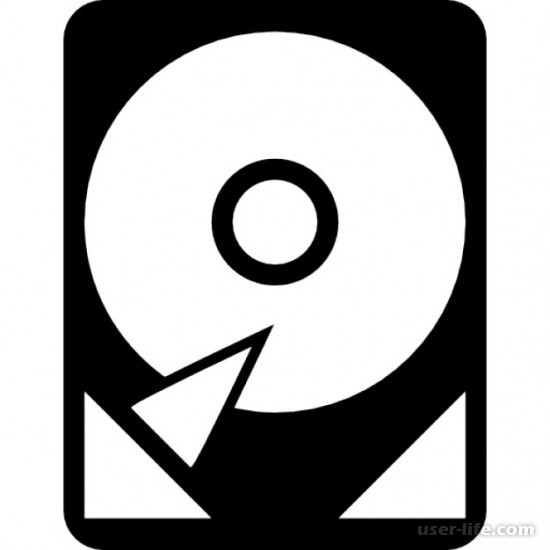































Добавить комментарий!